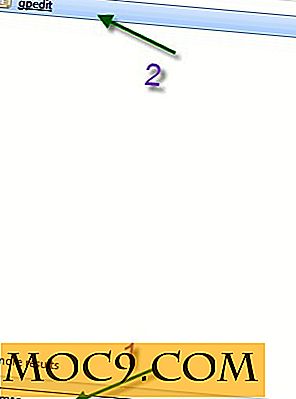Outlook.com समीक्षा: क्या यह जीमेल तक खड़ा है?
चूंकि माइक्रोसॉफ्ट ने अपनी नई क्लाउड-आधारित ईमेल सेवा Outlook.com जारी की है, इसलिए इसके बारे में बहुत सारी चर्चा हुई है। सड़कों पर शब्द यह एक विजेता है - जीमेल से बेहतर और कमजोर हॉटमेल की तुलना में निश्चित रूप से बेहतर है। ईमेल ईमेल है, है ना? तो यह क्या पेशकश करता है जो इसे अपने प्रतिस्पर्धियों के बीच खड़ा करता है? आइए उन सुविधाओं पर नज़र डालें जो Outlook.com को जाने-माने ईमेल सेवा बनाते हैं।
Outlook.com अंततः हॉटमेल को पूरी तरह से बदल देगा और किसी भी डिवाइस पर किसी के लिए मुफ्त में डाउनलोड और उपयोग करने के लिए उपलब्ध होगा। इसमें लोगों, मेल, कैलेंडर और स्काईडाइव के लिए आपके टाइल्स के साथ विंडोज 8 का रूप है लेकिन आपको Outlook.com मेल सेवाओं का उपयोग करने के लिए विंडोज 8 का उपयोग करने की आवश्यकता नहीं है।

मेल नियम और फ़ोल्डर
कुछ ईमेल सेवाओं में नियम शामिल हैं ताकि आप अपने आने वाले मेल को बेहतर तरीके से प्रबंधित कर सकें। हालांकि, वे या तो औसत उपयोगकर्ता के लिए बहुत जटिल हैं या व्यवसाय के दिमाग के लिए पर्याप्त विशिष्ट नहीं हैं। Outlook.com आपको अपने मेल के लिए फ़ोल्डर बनाने की अनुमति देता है जो आपके मेल नियमों के साथ काम करेगा। अपनी मेल प्राथमिकताओं को हल करने और ईमेल को पढ़ने और प्रतिक्रिया देने में आपकी सहायता के लिए स्वचालित रूप से अपने संदेशों को विशिष्ट फ़ोल्डर में भेजें। उदाहरण के लिए, आप बाद में स्थानांतरण के लिए बिलिंग फ़ोल्डर से बिलिंग मेल पर कार्य मेल भेज सकते हैं, या तत्काल कार्रवाई के लिए अपने मालिक से बॉस फ़ाइल में मेल भेज सकते हैं।
नया फ़ोल्डर बनाने के लिए, बस "नया फ़ोल्डर" टैब क्लिक करें और इसे नाम दें।

एक नियम बनाने के लिए
गियर आइकन पर क्लिक करें और फिर "अधिक मेल सेटिंग्स" पर क्लिक करें। यह विकल्पों की एक बड़ी स्क्रीन खुल जाएगा। कस्टमाइज़िंग आउटलुक अनुभाग पर जाएं और "नए संदेशों को सॉर्ट करने के नियम" का चयन करें।

जब आप शुरू करते हैं, तो आपके पास कोई नियम नहीं बनाएगा। अपने इनबॉक्स के नियम बनाने के लिए "नया" पर क्लिक करें।

चरण 1 में, संदेशों के लिए फ़िल्टरिंग विकल्प चुनें।
चरण 2 में, उस क्रिया का चयन करें जिसे आप नियम का पालन करना चाहते हैं। यदि आप इसे अपने फ़ोल्डर में ले जाना चाहते हैं, तो फ़ोल्डर को एक नाम दें और सहेजें पर क्लिक करें। वैकल्पिक रूप से, आप उन्हें अपने इनबॉक्स को हिट करने से पहले वर्गीकृत, हटाए या हटा सकते हैं।

मेल विशेषताएं
कचरा
सभी संदेशों को हटाया जा सकता है लेकिन यदि आप एक संदेश को जंक के रूप में चिह्नित करते हैं, तो Outlook प्रेषक को आपके इनबॉक्स से बाहर रखेगा।
झाड़ू लगा दो
यह शायद Outlook.com की मेरी पसंदीदा विशेषताओं में से एक है क्योंकि मेरे पास ऐसे व्यापारी हैं जो प्रति दिन कई ईमेल भेजते हैं जो मेरे लिए रूचि रखते हैं। जैसे ही वे अंदर आते हैं, मैं उन्हें स्कैन करता हूं लेकिन मैं केवल कुछ का फायदा उठाता हूं। अगर मैंने कुछ दिनों के लिए अपना इनबॉक्स खाली नहीं किया है, तो मेरे पास जंक ईमेल का अधिभार होगा। इसमें जाने के लिए समय लगता है और उन्हें हटाने के लिए चिह्नित किया जाता है लेकिन Outlook में, आप स्वीप फ़ंक्शन का उपयोग कर सकते हैं और उन सभी को एक विशिष्ट फ़ोल्डर में ले जा सकते हैं, इस प्रेषक के सभी संदेशों को हटा सकते हैं (और किसी भी भविष्य के संदेशों को अवरोधित करने के लिए बॉक्स को चेक करें यदि आप चुनते हैं) और इस प्रेषक से केवल नवीनतम संदेश रखने या संदेशों को हटाने और स्थानांतरित करने के लिए एक क्लीनअप शेड्यूल करें।

स्काई ड्राइव
फोटो, दस्तावेज या वीडियो साझा करना स्काईडाइव कार्यक्षमता के साथ बस एक तस्वीर बन गया। अनुलग्नक सीमाओं के बारे में और चिंता नहीं। वीडियो और फोटो देखने के लिए सुंदर पोर्टल अनुभव को सुखद बनाने से कम नहीं बनाता है।
डैशबोर्ड को कस्टमाइज़ करें
इस ईमेल सेवा की शैली बहुत कम है ताकि इसे फटकारा जा सके, आप ऊपरी दाएं कोने में गियर आइकन पर क्लिक करके अपने डैशबोर्ड पर कुछ कस्टम स्पर्श जोड़ सकते हैं। ड्रॉप डाउन मेनू आपको रंग विकल्प और ईमेल डिस्प्ले विकल्प दिखाएगा। यदि आप अपने विकल्पों को और कस्टमाइज़ करना चाहते हैं, तो अन्य खातों से अन्य ईमेल जोड़ने सहित कस्टम सेटिंग्स की पूरी सूची देखने के लिए "अधिक मेल सेटिंग्स" पर क्लिक करें।
आउटलुक में सोशल मीडिया को एकीकृत करें
आपके पास Outlook.com में अपने सोशल मीडिया साइटों को अपने ईमेल से जोड़ने का विकल्प है। जब आप करते हैं, तो आने वाले ईमेल में ईमेल के शीर्ष पर व्यक्ति की तस्वीर शामिल होगी जिसमें उनके नवीनतम फेसबुक पोस्ट और नीचे दिए गए ट्वीट होंगे।

आप सीधे उस ईमेल से एक संदेश भेज सकते हैं या अपनी फेसबुक दीवार पर लिख सकते हैं ताकि यह आपके ईमेल को और अधिक कुशल बना सके। ईमेल का उत्तर दें, पोस्ट पर टिप्पणी करें, और यहां तक कि चैट करें यदि वे एक ही स्क्रीन से ऑनलाइन हैं!
व्यापार एकीकरण
सोशल मीडिया फ़ंक्शंस के अतिरिक्त, Outlook.com में व्यवसाय टूल के रूप में कार्य करने की क्षमता भी है। किसी ईमेल के भीतर से Microsoft Word दस्तावेज़, एक्सेल या पावरपॉइंट दस्तावेज़ खोलें, देखें और संपादित करें। यदि आपके पास आवश्यकता या इच्छा है, तो आपके पास जल्द ही डैशबोर्ड से स्काइप चैट करने की क्षमता होगी।
निष्कर्ष
इस ईमेल इंटरफ़ेस की सरल स्ट्रीमलाइन उपस्थिति को मूर्ख मत बनो। यह जाम उपयोगी उपकरण और आज की व्यस्त जीवन शैली के लिए एकीकरण के साथ पैक किया गया है। पूर्वावलोकन में शामिल हों और हमें बताएं कि आप नए मेल अनुभव के बारे में क्या सोचते हैं। क्या आप अपने सभी ईमेल और सोशल मीडिया खातों को नए Outlook.com में एकीकृत करेंगे?